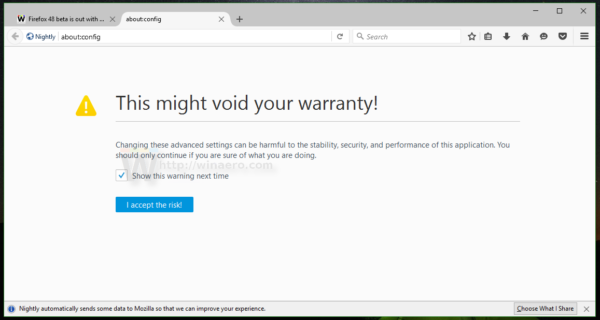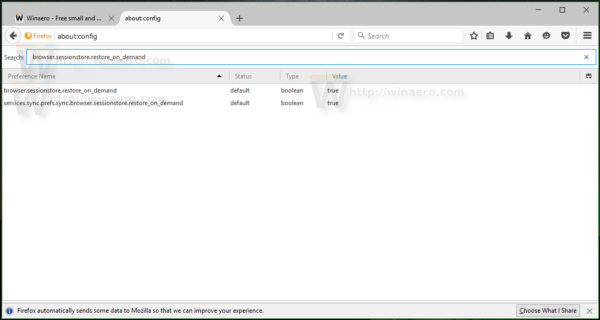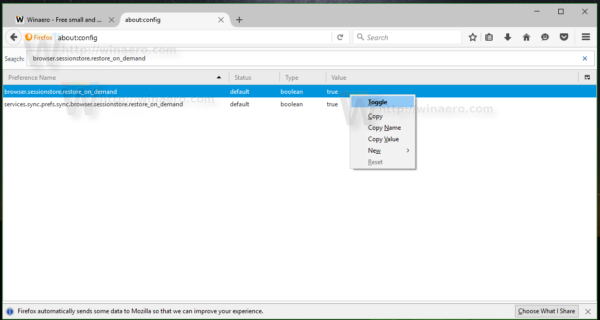Antes de la versión 47, Firefox tenía la capacidad de deshabilitar el comportamiento de carga de pestañas perezoso predeterminado. El usuario tenía la opción de cargar solo la pestaña activa cuando Firefox se abre o cargar todas las pestañas a la vez en segundo plano. Con Firefox 47, esta opción se eliminó de las Preferencias del navegador. Si necesita cargar todas sus pestañas cuando se inicia Firefox 47, así es como puede hacerlo.
 De forma predeterminada, cuando inicias Firefox 47 y restauras tu sesión anterior, el navegador cargará una pestaña en particular solo después de que cambies a ella. Esto permite que Firefox se inicie rápidamente.
De forma predeterminada, cuando inicias Firefox 47 y restauras tu sesión anterior, el navegador cargará una pestaña en particular solo después de que cambies a ella. Esto permite que Firefox se inicie rápidamente.
En versiones anteriores de Firefox, era posible cargar simultáneamente varias pestañas en segundo plano. El navegador tenía una opción 'No cargar pestañas hasta que se seleccionen' en sus Preferencias.
Cuando actualiza a Firefox 47 y superior, y tenía esta opción desmarcada, esta configuración se restablece.
Para desactivar este comportamiento y hacer que Firefox 47 cargue todas las pestañas al inicio, haga lo siguiente.
- Abra una nueva pestaña en Firefox e ingrese el siguiente texto en la barra de direcciones:
acerca de: config
Confirme que tendrá cuidado si aparece un mensaje de advertencia.
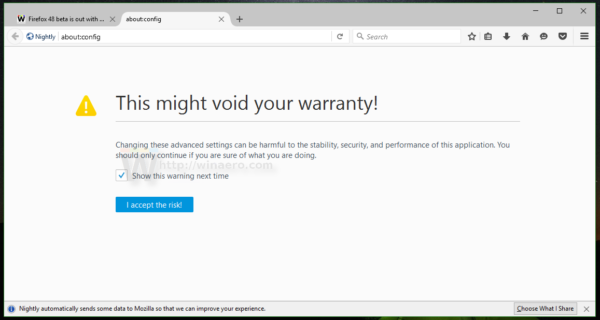
- Ingrese el siguiente texto en el cuadro de filtro:
browser.sessionstore.restore_on_demand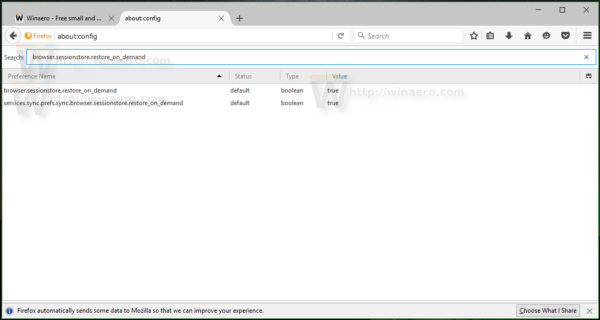
- La opción browser.sessionstore.restore_on_demand aparecerá en la lista. Ponlo en falso
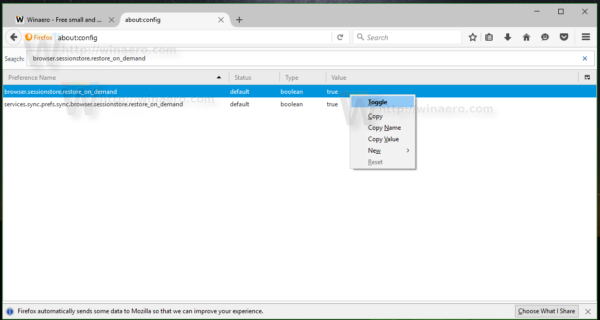
Esto desactivará la carga de pestañas a pedido en Firefox 47, lo que significa que todas las pestañas comenzarán a cargarse a la vez. Puede ser útil para los usuarios que abren un número relativamente pequeño de pestañas y desean acceder a ellas al instante.